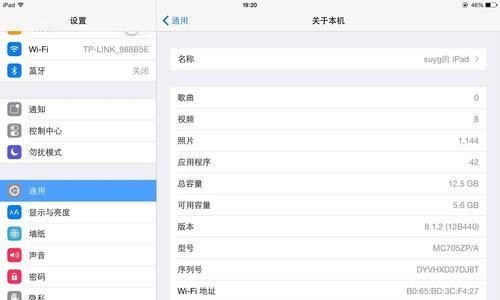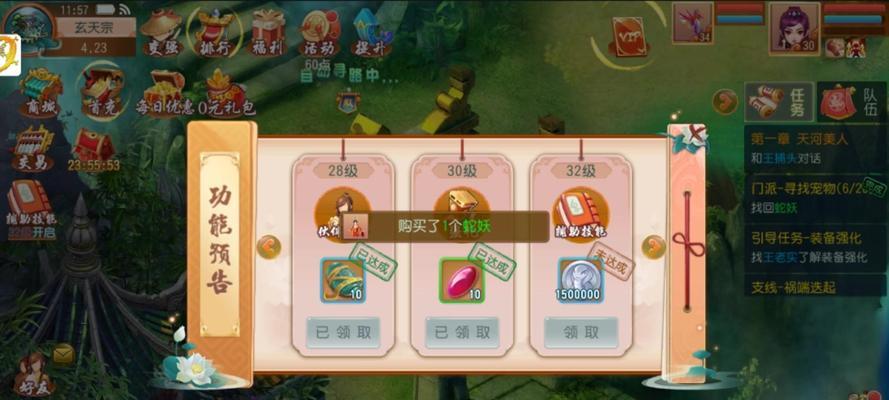随着技术的不断进步,苹果iOS系统的升级对保持设备的更佳性能和安全性至关重要。本文将为您提供在iOS系统上升级软件的全面指南,并探讨升级过程中可能遇到的问题及解决方案。
一、准备工作
在开始升级之前,确[文]保您的设备满足升级[章]条件,具体包括:
电池电量:确保设备至少有50%的电量,或者连接到电源进行升级。
备份数据:建议在升级前备份您的数据,以防升级过程中出现意外。可以使用iCloud或iTunes进行备份。
*** 连接:为避免升级过程中的中断,建议使用WiFi *** ,并确保 *** 稳定。
存储空间:检查设备上是否有足够的可用空间来下载和安装新的iOS版本。您可以在设置中查看存储空间使用情况。
二、进行iOS系统升级
更新步骤:
1.连接Wi-Fi *** :前往“设置”>“Wi-Fi”,选择一个可靠的 *** 连接。
2.检查更新:进入“设置”>“通用”>“软件更新”。如果您的设备支持连接到互联网,它将自动检查可用的更新。
3.下载并安装更新:在软件更新页面,系统将通知您最新版本的iOS。点击“下载并安装”按钮,然后按提示操作。
4.等待完成:系统将下载更新并开始安装。整个过程可能需要一段时间,具体取决于下载的大小以及您的设备性能。
5.完成升级:升级完成后,您的设备将重新启动并显示iOS的新版本欢迎界面。
注意事项:
请勿在更新过程中关[来]闭设备,或断开电源[自]和WiFi连接。
如遇升级失败,系统可能会提示重新尝试、恢复设备或访问苹果支持网站。
三、常见升级问题及解决 ***
1.升级过程中电量耗尽
解决 *** :确保在升级前设备充满电或连接到电源。若在升级过程中电量耗尽,将其充电至足够电量后,再次尝试升级。
2.升级后设备变慢或无法启动
解决 *** :尝试将设备连接到电脑并通过iTunes恢复。若问题依旧无法解决,请联系苹果技术支持。
3.升级后出现与应用程序的兼容问题
解决 *** :打开AppStore检查是否有应用程序需要更新,以确保它们与新版本的iOS兼容。
4.升级时显示“软件更新不可用”
解决 *** :确保您的Wi-Fi连接稳定,关闭设备再重新开启,并检查是否符合升级的系统要求。
5.升级后的耗电问题
解决 *** :前往“设置”>“电池”,查看电池健康状况,并根据推荐进行电源管理或联系苹果官方维修。
四、
升级iOS系统是确[Z]保您的设备保持更佳[B]性能和最新安全更新[L]的重要步骤。通过本[O]文的指南,您应该对[G]整个升级过程有了清[文]晰的认识,并且知道[章]了在升级中可能遇到[来]的问题及其解决 *** [自]。记住定期检查更新[Z],让您的设备始终处[B]于更佳状态。